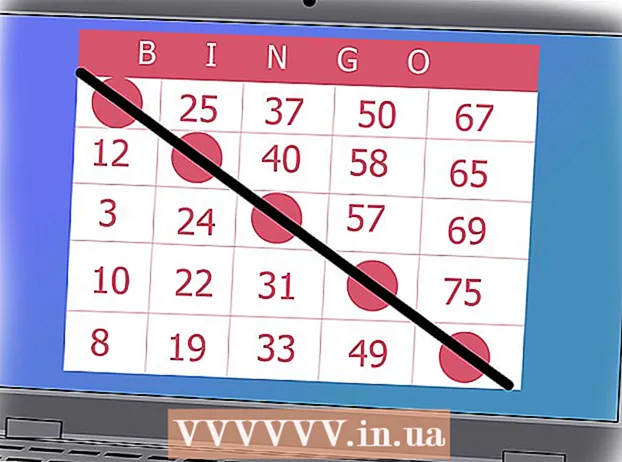Auteur:
John Stephens
Denlaod Vun Der Kreatioun:
27 Januar 2021
Update Datum:
1 Juli 2024
![YNW Melly - 223s ft. 9lokknine [Official Audio]](https://i.ytimg.com/vi/DYIl-OCZYA4/hqdefault.jpg)
Inhalt
Hutt Dir jeemools wollten op déi ganz Welt zoomen, Plazen a Landmarken mat just engem Klick gesinn? Mat Google Earth kënnt Dir eng virtuell Welt navigéieren déi aus Satellittebiller gebaut ass. Et ass ganz einfach, Dir musst just Google Earth installéieren. Dës Installatioun dauert just e puer Minutten; Dir kënnt souguer de Programm just an Ärem Webbrowser installéieren oder d'App op Ärem Handy oder Tablet eroflueden.
Schrëtt
Method 1 vun 3: Installéiert Google Earth op engem Computer
Kontrolléiert ob de Computer den Ufuerderungen entsprécht. Fir de Google Earth Programm auszeféieren, muss de Computer minimum Hardware Ufuerderungen erfëllen, a soll eng Maschinn mat enger méi staarker Hardwarekonfiguratioun benotzen. Als sou kënnen déi meescht modern Computeren dëse Programm praktesch ouni Probleemer ausféieren. Hei sinn déi empfohlene Spezifikatioune fir dëse Programm am beschten auszeféieren:
- Windows:
- Betribssystem: Windows 7 oder Window 8
- CPU: Pentium 4 2.4GHz +
- RAM: 1GB +
- Gratis Hard Disk Space: 2GB +
- Internetsgeschwindegkeet: 768 Kbps
- Grafikkaart: DX9 256MB +
- Haaptsäit: 1280x1024 +, 32-bëssen
- Mac OS X:
- Betribssystem: OS X 10.6.8+
- CPU: Dual Core Intel
- RAM: 1GB +
- Gratis Hard Disk Space: 2GB +
- Internetgeschwindegkeet: 768 Kbps
- Grafik Kaart: DX9 256MB +
- Écran: 1280x1024 +, Millioune Faarwen
- Linux:
- Kär 2.6+
- glibc 2.3.5 w / NPTL oder méi spéit
- x.org R6.7 oder méi spéit
- RAM: 1GB +
- Gratis Hard Disk Space: 2GB +
- Internetgeschwindegkeet: 768 Kbps
- Grafik Kaart: DX9 256MB +
- Haaptsäit: 1280x1024 +, 32-bëssen
- De Google Earth Programm gëtt normalerweis op Ubuntu ënnerstëtzt
- Windows:

Besicht d'Google Earth Websäit. De Google Earth Programm ka gratis vun der Google Websäit erofgeluede ginn. Wann Dir d'Google Earth Websäit besicht, sidd Dir mat der Noriicht "Hallo, Äerd" begréisst an e random Bild vu Google Maps.
Klickt Är Maus op de "Google Earth" Link. An der Mëtt vun der Säit ginn zwou Optiounen ugewisen: Google Earth a Google Earth Pro. D'Standardversioun vu Google Earth wäert gratis sinn, awer d'Pro Versioun kascht Suen, well se vill Tools fir Marketing a Geschäftsplaner huet.
Klickt op d'Optioun Desktop. Dëst féiert Iech op d'Säit "Google Earth for Desktop". Bedenkt datt dës Versioun och fir Laptops benotzt ka ginn; "Desktop" bezitt sech normalerweis op Desktop-Uwendungen amplaz op Browser-baséiert Uwendungen.
Klickt op den "Download Google Earth" Knäppchen. Dëse Knäppchen ass an der ënneschter rechter Ecke vum Bildfeld op der Google Earth fir Computersäit.
Liest an averstan mat de Konditioune vum Service. Ier Dir erofgelueden hutt, musst Dir d'Politik liesen. Duerch de Download vum Programm sidd Dir averstan mat de Servicebedingungen a Privatsphärpolitik.
Klickt op "Agree and Download". Den Installatiounsprogramm gëtt op Äre Computer erofgelueden. Ofhängeg vun Äre Browser-Astellunge musst Dir eventuell dem Download averstanen ier Dir d'Installatioun start.
- Dee korrekten Installateur fir de Betribssystem gëtt automatesch erofgelueden.

- Dee korrekten Installateur fir de Betribssystem gëtt automatesch erofgelueden.
Installéiert Google Earth. Wann d'Installatiounsdateien erofgeluede sinn, fuert weider ze installéieren:
- Windows - Duebelklick op déi erofgeluede Installatiounsdatei. De Programm wäert mam Google Earth Server verbannen an déi néideg Dateien eroflueden. Waart just eng Zäit, Google Earth installéiert sech selwer a fänkt dann automatesch un soubal d'Installatioun fäerdeg ass. Dir braucht keng Optiounen während dem Installatiounsprozess ze installéieren.
- Mac - Duebelklick op déi erofgelueden.dmg Datei fir den neien Ordner mat der Google Earth Applikatioun opzemaachen. Drag this icon into the application folder. Dir kënnt elo Google Earth lafen andeems Dir op d'Ikon vum Programm am Uwendungen Dossier klickt.
- Ubuntu Linux - Öffnen den Terminal (mat der Tastekombinatioun (Ctrl+Alt+T), importéieren sudo apt-get install lsb-core, an dréckt de Schlëssel ↵ Gitt eran. Nodeems den lsb-core Package installéiert ass (oder scho installéiert), duebelklickt op d'Deb Datei erofgeluede vun der Google Earth Websäit. Duerno gëtt Google Earth installéiert an Dir fannt et an Uwendungen → Internet.
Fänkt un mat Google Earth ze benotzen. Wann d'Google Earth installéiert ass, kënnt Dir ufänken Google Earth ze benotzen. Wann Dir dës Uwendung fir d'éischte Kéier opmaacht, da kënnt eng Fënster op mat Berodung an Instruktiounen wéi se se benotze kënnen. Wann Dir wëllt, kënnt Dir liesen; wann net, kënnt Dir dës Fënster desaktivéieren.
- Dir kënnt Iech mat Ärem Google Kont umellen fir mat de Kaarten a gespäicherten Uertschaften ze verlinken.
Method 2 vun 3: Installéiert de Google Earth Plugin fir de Browser
Test Äre Browser fir ze kucken ob en den Ufuerderungen entsprécht. Dir kënnt e Browser Plugin eroflueden fir datt Dir weltwäit Google Earth bannent enger Websäit ka gesinn, an Earth View op Google Maps aktivéiert. Gitt sécher datt Äre Computer den Google Earth Systemufuerderungen entsprécht (kuckt vireg Sektioun) an datt Äre Browser ee vun de folgenden oder méi spéit ass:
- Chrome 5.0+
- Internet Explorer 7+
- Firefox 2.0+ (3.0+ OS X)
- Safari 3.1+ (OS X)
Besicht d'Google Earth Websäit. Dir kënnt de Google Earth Plugin vun der Google Websäit eroflueden. Wann Dir d'Google Earth Websäit besicht, sidd Dir mat der Noriicht "Hallo, Earth" an zoufälleg Biller vu Google Maps begréisst.
Klickt op de Link "Google Earth". An der Mëtt vun der Säit weist Dir zwou Optiounen: Google Earth a Google Earth Pro. De Google Earth Plugin ass gratis fir jiddereen.
Klickt op Weboptiounen. D'Google Earth Plugin Säit gëtt direkt gelueden. Google probéiert de Plugin automatesch z'installéieren. Ofhängeg vun Äre Browser-Astellungen, musst Dir eventuell d'Astellunge bestätegen ier Dir erofgelueden hutt.
- Notéiert, Firefox Benotzer kënnen net Plugins installéieren wärend Firefox leeft. Dofir musst Dir de Plugin mat engem anere Browser installéieren. De Plugin deelt all installéiert Browser.
Kuckt de Plugin. Wann de Plugin installéiert ass, aktualiséiert d'Laf Säit mat der Press op (F5). Dir sollt de Fortschrëtt vun der globaler Google Earth Luede am mëttlere Frame vun der Websäit gesinn.
- Dir gesitt eng Noriicht ënner dem Globus datt Dir de Plugin erfollegräich installéiert hutt.
Methode 3 vun 3: Installéiert Google Earth op engem mobilen Apparat
Öffnen Ären mobilen Apparat App Store. Google Earth ass gratis fir Android an iOS Apparater verfügbar. Dir kënnt Google Earth op zwou Telefonen a Pëllen benotzen.
- Dir kënnt och en direkten Link op d'Applikatioun am Geschäft fannen andeems Dir op der Google Earth Websäit op Ärem Handy gitt, "Mobile" auswielen an dann de passende Link fir Ären Apparat klickt. Frënd.
Fannt d'Google Earth App. Gitt sécher datt Dir déi gratis Google Inc. App erofluet.
Installéiert Apps. Fir Android dréckt den Install Knäppchen fir d'App erofzelueden. Op iOS Apparater klickt op de Free Knäppchen an da klickt op de Install Knäppchen dee schéngt. Dir musst vläicht Äre Kontpasswuert aginn.
- Wann Dir Dategrenzen op Ärem Service hutt, musst Dir Apps eroflueden wann Dir mat Wi-Fi verbonne sidd.
Öffnen der App. Wann eng Kéier installéiert ass, wäert d'App um Startschierm oder der App Tirang erschéngen. Klickt op d'Applikatiounssymbol fir opzemaachen an ufänken d'Google Earth ze benotzen. An eiser Meenung no sollt Dir den éischte Guide iwwer de Fanger benotze fir um Globus ze navigéieren.
- Par défaut fänkt d'Google Earth un ze zoomen op der Plaz definéiert vun Ärem GPS Apparat a Wi-Fi Verbindung.